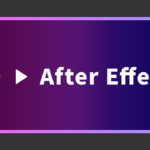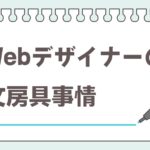Illustratorの新機能、パス上オブジェクトツールを使ってみよう!

こんにちは!デザイナーのhoriiです!
今回は、Illustratorの新機能、「パス上オブジェクトツール」について解説していこうと思います!
パス上オブジェクトツールとは?
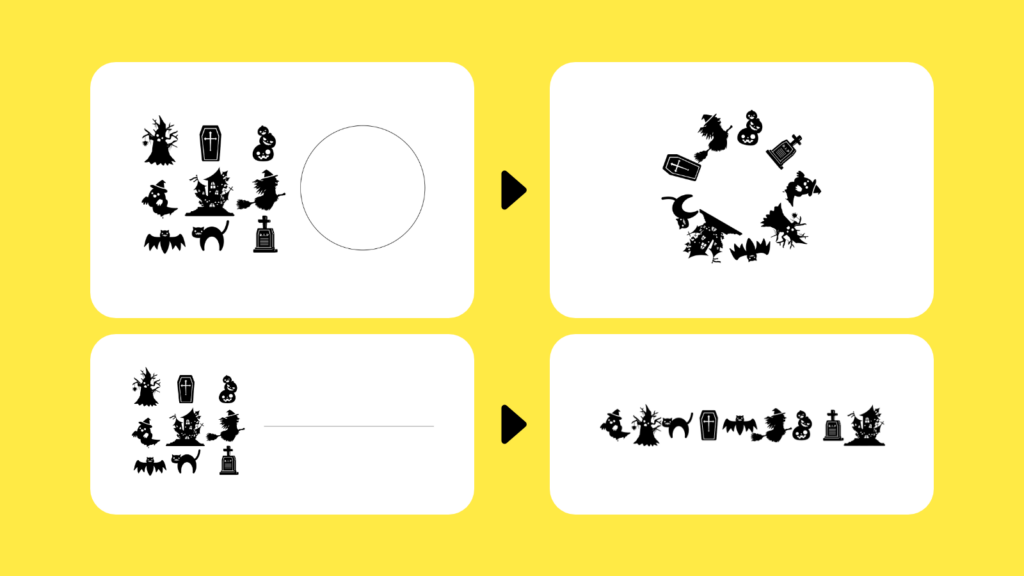
パス上オブジェクトツールは、選択した複数のオブジェクトを曲線・直線のパスに均等に整列させることができるツールです。
パス上オブジェクトツールのやり方
やり方は非常に簡単です。
素材の準備

まずは、整列させたいオブジェクトを用意します。
この時、各オブジェクトをグループ化させておきましょう。グループ化されてない状態でパス上オブジェクトツールを行うと、バラバラのパーツが均等整列されてしまいます。

次に、整列させるための土台となる直線または曲線を用意します。
今はわかりやすいように、線にも色を表示させています。これで準備完了です。
実行
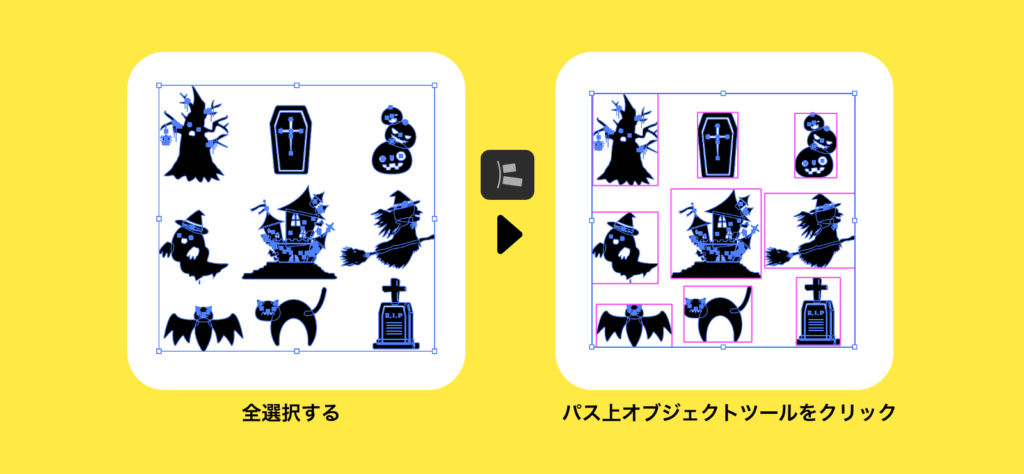

整列させたいオブジェクトを全選択し、オブジェクト選択ツールをクリックします。
すると、各オブジェクトの枠がピンク色に変化します。そして、土台の直線または曲線をクリックすると・・・・!
完成・・・?

一瞬にして均等整列させることができました!でも何か思っていたのと違うかも・・・。
ではこれからパス上オブジェクトツールの機能を使って微調整をしていきましょう!
パス上オブジェクトツールで微調整をしてみよう
基準点の調整
まず気になるのは、この基準点です。
本当は線の上に沿って並んで欲しいのに、線の中心に沿って並んでしまっています。
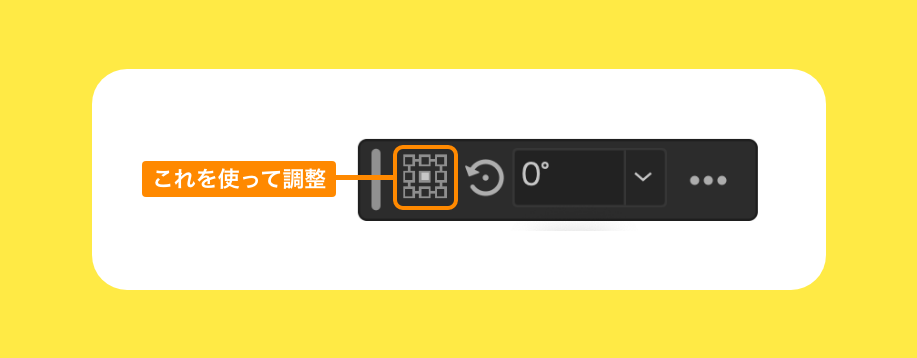
そんな時に役立つのが、この基準点の調整です。
この調整でオブジェクトのどの部分を基準に線に沿って整列させるべきかを選択することができます。
今回の場合、線の真上にオブジェクトが並んでいて欲しいので、オブジェクトの基準点を下に選択します。
そうすると、オブジェクトが線の真上に沿って並んでくれました!
様々な用途に合わせて基準点を調整してみましょう。
順番の入れ替え
「似たようなオブジェクトが連続していて少し気持ちが悪い・・・。」そんなこともあると思います。
このパス上オブジェクトツールでは、整列機能を保った状態で簡単に順番を入れ替えさせることができます。
各オブジェクトに、白い丸がついていると思います。
入れ替えたいオブジェクトについている白い丸をクリックし、入れ替え先へドラッグすれば、簡単に順番を入れ替えることができます。
微調整が終わったら、線を非表示にする
微調整が終わりましたら、黒い線が表示されている必要がなっくなったので、個別選択をして「線」の色を無しにしましょう。
線のオブジェクトごと消してしまうと、せっかく作ったパス上オブジェクトの概念が消えてしまい、ただ並んでいるだけのグループになってしまうので間違えないように注意しましょう。

いろいろな微調整
今回行ってきた他にもいろいろな微調整することが可能です。1つずつみていきましょう。
角度の調整
基準点の調整の時にチラッと見えたかもしれませんが、このパス上オブジェクトツールには、配置したオブジェクトを回転させることができます。
ただ、この調整は全体に適用される機能であって、個別で調整する機能ではありません。
オブジェクト同士の感覚の調整
均等整列させた後に、オブジェクト同士の感覚を空けたり詰めたりすることも可能です。
全体の移動
端にある菱形をつまんで任意の位置へドラッグすることで、パス上にあるオブジェクト全体の位置を一括で調整することも可能です。
パスの形状を後から変更
パス上オブジェクトを設定した後からでも、パスの形状を調整することも可能です。
調整後のパスに沿って、各オブジェクトが自動で均等整列してくれます。
オブジェクトを後から編集
もちろん、各オブジェクトの編集を後から行うことも可能です。
大きさや形状を変更した場合でも隣り合うオブジェクトが自動で感覚を調整してくれます。
まとめ
いかがでしょうか?
Adobeには、このように便利なツールや機能が定期的にリリースされます。
ぜひ皆さんもチェックしてみてください!
株式会社アルタではデザイン制作関連の様々なサービスを提供しております
・インパクトのあるバナーやサムネイルを作りたい!
・目を引くデザインを作ってみたいがどうすればいいのか分からない…
など、デザイン制作関連についてのお悩みをお聞かせください!
株式会社アルタへのお問い合わせはこちらからどうぞ!⇩